Sivustokokoelman järjestelmänvalvoja voi yhdistää aiemmin luodun SharePoint-ryhmäsivuston uuteen Microsoft 365 ryhmään. Tämän yhteyden avulla voit parantaa tiimin tuottavuutta Microsoft 365-ryhmän sisällöllä ja resursseilla. Nämä resurssit sisältävät seuraavat:
-
Yhteinen posti laatikko, jota käytetään ryhmä keskusteluissa Outlookissa
-
Yhteinen kalenteri, jossa voit etsiä määrä aikoja, tapahtumia ja ryhmä lomia
-
Tehtävien hallinta työkalut, jotka ovat käytettävissä uuden Planner-verkko-osan kanssa
-
Mahdollisuus lisätä tiimi Microsoft teamsin avulla reaaliaikaiseen pysyvään keskusteluun
-
Yksi yhteinen ryhmä identiteetti ja siihen liittyvä elin kaari ja käytäntöjen Microsoft 365 resurssit
Sivustokokoelman järjestelmänvalvoja
Sivustokokoelman järjestelmänvalvoja voi yhdistää olemassa olevan ryhmäsivustokokoelman Microsoft 365 ryhmään. Tämä sisältää suosittuja klassisia malleja, kuten perinteisen ryhmäsivustomallin (STS # 0) ja yhteisösivustomallin (yhteisö # 0), mutta on olemassa malleja, joita et voi yhdistää Microsoft 365 ryhmään, mukaan lukien:
-
BICENTERSITE # 0
-
BLANKINTERNET # 0
-
ENTERWIKI # 0
-
SRCHCEN # 0
-
SRCCENTERLITE # 0
-
POINTPUBLISHUANGB # 0
-
POINTPUBLISHINGTOPIC # 0
Et voi myöskään yhdistää alisivustoja tai "/sites/contenttyphub"-sivustoa uusiin Microsoft 365 -ryhmät. Kun olet muodostanut yhteyden ryhmään, aiemmin luodussa ryhmäsivustossa säilytetään sama URL-osoite, asetukset ja käyttö oikeudet. Hallinnoija voi sen jälkeen lisätä muita omistajia ja jäseniä yhdistettyyn ryhmään.
Vihje: Modernisointi valmius työkalulla voit luoda raportin vuokra ajan sivustokokoelmista sekä tietoja kohteista, jotka ovat valmiita yhdistettämään Microsoft 365 -ryhmät. Raportti tunnistaa myös ne sivustokokoelmat, jotka saattavat tarvita huomiota, ennen kuin yhdistät ne Microsoft 365 -ryhmät.
Tärkeää: Jos SharePoint-järjestelmänvalvoja ottaa tämän ominaisuuden käyttöön, sivuston omistajat voivat aloittaa prosessin yhteyden muodostamiseen uuteen Microsoft 365 ryhmään. Lisä tietoja on kohdassa sivustokokoelman järjestelmänvalvojien salliminen tai estäminen muodostamasta klassisia ryhmä sivustoja uusiin Microsoft 365-ryhmiin.
Kun aiemmin luotu SharePoint-ryhmäsivusto on yhdistetty uuteen Microsoft 365 ryhmään, sen URL-osoite, asetukset ja käyttö oikeudet eivät muutu. Tämä tarkoittaa, että sivuston omistajat, jäsenet ja vierailijat voivat jatkaa työskentelyä keskeytyksettä. Vaikka aiemmin luotuja sivuja ei päivitetä automaattisesti, voit aloittaa ryhmäsivuston nykyaikaistamiseksi. Tämä tarkoittaa, että aiemmin luodut sivut eivät muutu, mutta uusi uudenaikainen ryhmäsivuston aloitus sivu lisätään. Linkki edelliselle aloitus sivulle lisätään sivuston siirtymiseen vasemmassa siirtymis palkissa aloitus-kohtaan. Tämä linkki edelliselle aloitus sivulle on olemassa, jos haluat siirtää mukautukset uudelle modernilla ryhmäsivuston aloitus sivulle. Lisäksi voit luoda uusia sivuja ja jopa tehdä jostakin uudesta sivusta sivuston aloitus sivun.
Lisä tietoja on artikkelissa SharePoint-ryhmäsivustot microsoft 365-sovellusten integroinnit ja tietoja Microsoft 365-ryhmistä.
Aiemmin luodun sivuston yhdistäminen uuteen Microsoft 365 ryhmään
-
Avaa Asetukset-valikko yläreunan ohjelmisto paketin siirtymis palkissa ja valitse Yhdistä uuteen Microsoft 365 ryhmään.
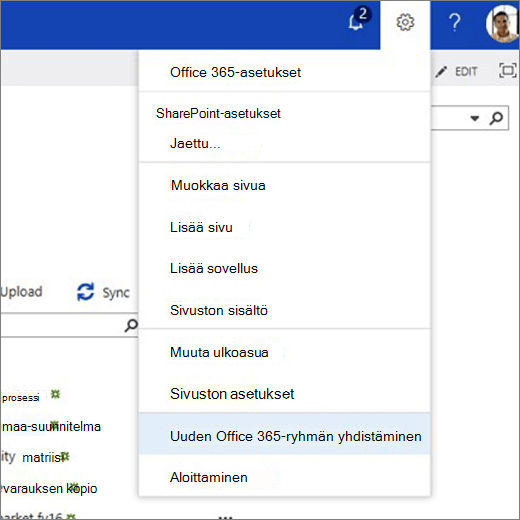
-
Ryhmän luonti kokemus tulee näkyviin. Voit myös päivittää ryhmän nimen ja Sähkö posti tunnuksen ja valita ryhmän tieto suoja-ja luokittelu ASEMin (jos se on otettu käyttöön vuokra ajassa). Valitse sitten Yhdistä ryhmä. Lisä tietoja ryhmän luomisesta ja asetuksista on artikkelissa lisä tietoja Microsoft 365-ryhmistä.
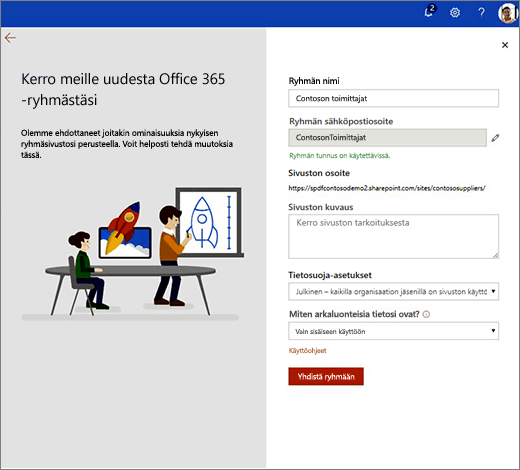
Huomautus: Kun ryhmäsivustossa on käytössä käyttö oikeus ryhmiä, jotka muodostat yhteyden Microsoft 365 ryhmään, näyttöön tulee varoitus, jonka mukaan sinun on lisättävä kukin jäsen yksitellen uuden ryhmän jäseniin. Tämä antaa näille jäsenille oikeuden käyttää muita ryhmien työmääriä.

-
Lisää ja määritä henkilöitä-ruutu tulee näkyviin. Tämä on ehdotettu luettelo omistajista ja jäsenistä, jotka perustuvat olemassa olevan sivuston tarkastukseen. Voit lisätä uusia omistajia ja jäseniä tai poistaa henkilöitä ehdotetuista luetteloista. Kun olet valmis, valitse valmis .
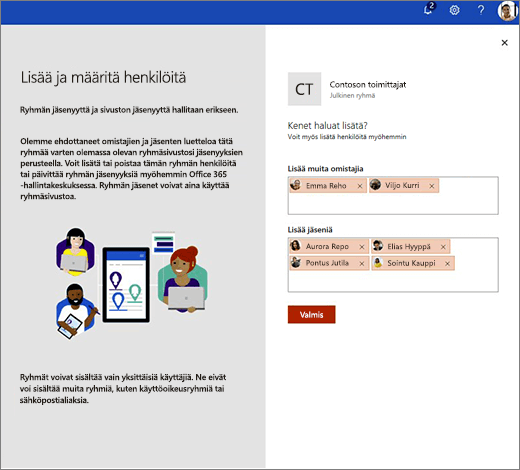
-
Uusi sivuston aloitus sivu tulee näkyviin.
Uusi moderni aloitus sivusi sisältää seuraavat:
-
linkki edelliselle aloitus sivulle vasemmassa siirtymis palkissa kohdassa Aloitus
-
linkki "keskustelut" vasemmassa siirtymis palkissa, joka siirtyy ryhmän Outlook-posti laatikkoon.
-
sivuston toiminta-verkko-osa, jossa näkyy sivuston todellinen käyttö
-
uudenaikainen sivun asettelu, jota voi helposti muokata tarpeidesi mukaan
-
otsikko tietojen ryhmitteleminen, mukaan lukien tieto suoja, luokittelu (Jos asetus) ja jäsen kuvat
Voit hallita uuden ryhmäsi jäsenyyttä milloin tahansa.
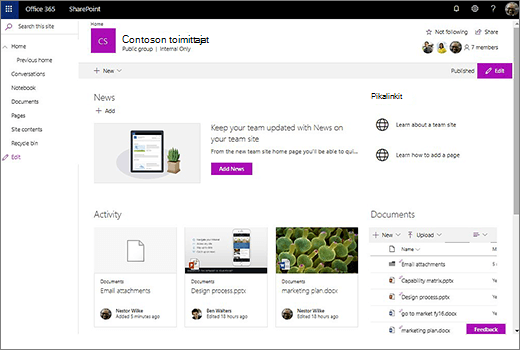
-
Sivuston käyttö oikeudet ja ryhmän jäsenyys
Sivuston käyttö oikeuksia ja ryhmän jäsenyyksiä hallitaan erikseen. Ryhmän jäsenillä on aina ryhmäsivuston käyttö oikeus, mutta ryhmäsivusto voidaan jakaa muiden kuin ryhmän jäsenten kanssa.
Sivustot ja ryhmät käyttävät erityyppisiä käyttö oikeuksia. Seuraavissa luetteloissa näkyy sivuston käyttö oikeuksien ja ryhmän jäsenyyden välinen suhde:
Sivustokokoelma
Sivustokokoelmassa on oletusarvoiset käyttö oikeus ryhmät (joiden oletusarvoiset käyttö oikeus tasot):
-
Ryhmäsivuston omistajat (täydet hallinta)
-
Ryhmäsivuston jäsenet (Muokkaa)
-
Ryhmäsivuston kävijät (Luettu)
Nämä ryhmät tukevat sisäkkäistä jäsenyyttä, kuten Azure Active Directory ryhmiä tai Microsoft 365 käyttö oikeus ryhmiä.
Microsoft 365 Ryhmittely
Nämä ovat ryhmän rooleja (käyttö oikeus tasoineen):
-
Ryhmän omistajat (täydet hallinta)
-
Ryhmän jäsenet (Muokkaa)
Nämä roolit eivät tue sisäkkäistä jäsenyyttä, kuten Azure Active Directory-ryhmiä tai Microsoft 365 käyttö oikeus ryhmiä. Kun lisäät käyttäjiä näihin rooleihin, heidät lisätään automaattisesti aiheeseen liittyviin sivustokokoelman käyttö oikeus ryhmiin: ryhmän omistajista tulee sivuston omistajia ja ryhmän jäsenistä tulee sivuston jäseniä.
Ryhmän liittäminen aiemmin luotuun sivustoon
Kun yhdistät aiemmin luodun ryhmäsivuston uuteen Microsoft 365 ryhmään, seuraavat käyttö oikeus muutokset tapahtuvat:
-
Sivustokokoelmajärjestelmänvalvojasta, joka yhdistää ryhmäsivuston uuteen ryhmään, tulee ryhmän omistaja.
-
SharePoint ehdottaa, että käyttäjät lisätään ryhmän omistajien ja ryhmän jäsenet-ryhmään sivuston nykyisten käyttäjien perusteella. Jos sivuston käyttö oikeudet-ryhmät sisältävät käyttö oikeus ryhmiä tai Azure Active Directory ryhmiä, SharePoint ei voi ehdottaa ryhmän jäseniä näiden ryhmien sisällön perusteella-sinun on lisättävä nämä käyttäjät ryhmään manuaalisesti.
-
Kaikki määrittämäsi uudet ryhmän jäsenet lisätään siihen liittyviin sivustokokoelman käyttö oikeus ryhmiin – ryhmän omistajat lisätään ryhmäsivuston omistajat-ryhmään ja ryhmän jäsenet lisätään ryhmäsivuston jäsenet-ryhmään.
Nämä muutokset tehdään sivustokokoelmatasolla. Jos sinulla on alisivustot ja käyttö oikeuksien periytyminen on katkennut, käyttö oikeus malli säilyy ennallaan. Käyttö oikeudet suodattavat sivustokokoelmatasosta luomasi mallin mukaan, mukaan lukien uudet ryhmän omistajat ja jäsenet.
-
Jos määrität uuden ryhmän tieto suoja tasoksi julkinen, kaikki organisaation jäsenet – paitsi ulkoiset käyttäjät – saavat ryhmän jäsenen käyttö oikeuden ryhmään.
Tutustu myös seuraaviin ohjeaiheisiin
Anna käyttäjien yhdistää klassiset ryhmä sivustot uusiin Microsoft 365-ryhmiin
Mikä SharePoint-työryhmäsivusto on?










